كيف تستمع إلى أغاني Greyed Out على Spotify؟ 4 حلول!
على الرغم من أن Spotify هي منصة البث الأكثر شيوعًا في العالم ، إلا أنها تأتي أيضًا مع بعض العيوب عند استخدام خدمتها مثل بعض الأغاني على Spotify التي تم تعطيلها. كيفية الاستماع إلى الأغاني الرمادية على Spotify؟ ما ورد أعلاه هو بالتأكيد سؤال للكثيرين ، خاصة أولئك الذين عانوا من هذا القلق عدة مرات بالفعل.
صحيح أنه يمكن أيضًا رؤية العديد من الردود ويتم تقديمها من قبل العديد ممن صادفوا نفس المشكلة وتمكنوا لحسن الحظ من إصلاحها على الفور. ومع ذلك ، بالنسبة للبعض ، قد يظل هذا لغزًا لم يتم حله. يتردد بعضنا أيضًا في اتباع التوصيات فورًا بناءً على تعليقات الأفراد الآخرين ، حيث قد لا تكون هذه التوصيات فعالة بل قد تسبب مزيدًا من الضرر.
لذا ، لمساعدتك أخيرًا في معرفة إجابة هذا السؤال حول كيفية إصلاح أغاني Spotify باللون الرمادي ، قمنا بإعداد هذه المقالة لتعليمك بشكل أفضل الأشياء التي يجب معرفتها فيما يتعلق بالموضوع المذكور. لإعطائك نظرة عامة موجزة ، يحتوي هذا المنشور على أربعة أجزاء رئيسية حيث ستتم معالجة الأفكار التي تبدأ بأسباب حدوث المشكلة للطرق الخاصة بكيفية إصلاحها بالتفصيل.
دليل المحتويات الجزء 1. لماذا الأغاني على Spotify Greyed Out؟الجزء 2. كيفية إصلاح Spotify Music Songs Greyed out؟الجزء 3. كيفية تجنب ظهور أغاني Spotify باللون الرمادي؟الجزء 4. استنتاج
الجزء 1. لماذا الأغاني على Spotify Greyed Out؟
بالتأكيد ، عندما واجهت اللون الرمادي في أغاني Spotify التي تحاول الاستماع إليها ، بحثت على الفور عن بعض المراجع التي يمكن أن تخبرك عن سبب حدوث ذلك. هل وجدت أي منشور ذي صلة يشرح السبب وراء هذا السيناريو؟ إذا لم تكن متأكدًا ، فسنناقش الأسباب المعتادة والرئيسية لظهور الأغاني على Spotify في بعض الأحيان باللون الرمادي.
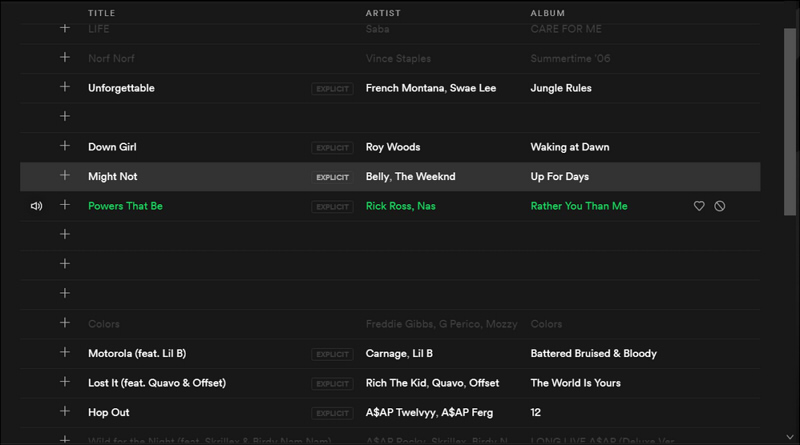
كيف تستمع إلى الأغاني الرمادية على Spotify؟ بادئ ذي بدء ، سوف أطلعك على أسباب ظهور المسارات الرمادية على Spotify. فيما يلي بعض الأسباب المعتادة.
1. مشكلة في الاتصال: يمكن أن يتسبب الاتصال الضعيف بالشبكة في ظهور مسارات باللون الرمادي على Spotify، لذلك تحتاج إلى التأكد من أن لديك شبكة مستقرة لمواصلة البث. إذا كنت تستخدم جهازًا محمولاً، فتأكد من اتصالك بنجاح بشبكة WiFi أو أنك قمت بتمكين استخدام البيانات.
2. قيود الدولة/المنطقة: إذا لم تكن على علم، فهناك بالفعل حالات تكون فيها بعض أغاني Spotify غير متوفرة في بعض البلدان أو المناطق. قد يكون هذا أحد أسباب عدم توفر الأغاني (بمجرد تنزيلها). هذا أمر طبيعي ولا علاقة لـ Spotify به.
3. انتهاء صلاحية الترخيص: لدى Spotify اتفاقية ترخيص مع شركة التسجيلات، لكن الاتفاقية محدودة المدة. إذا لم يتم تجديده، فستصبح الأغاني باللون الرمادي وفقًا لذلك.
4. خطأ في التنسيق: يمكن أن يحدث هذا خاصة إذا كانت هناك أغانٍ محلية مستوردة على تطبيق Spotify الخاص بك. وقد تحتوي هذه التنسيقات على تنسيقات لا يدعمها التطبيق أو تتمتع بحماية إدارة الحقوق الرقمية (DRM)، وبالتالي لا يمكن تشغيلها على Spotify.
الجزء 2. كيفية إصلاح Spotify Music Songs Greyed out؟
الآن بعد أن أصبحت على دراية بأسباب وجود هذه الأغاني الرمادية على Spotify ، فأنت الآن بالتأكيد تتساءل عن الإجابة على هذا الاستعلام - كيفية الاستماع إلى الأغاني الرمادية على Spotify. وسيتم شرح طرق وخيارات حل هذه المشكلة بمزيد من التفصيل في الجزء الثاني من هذا المنشور. هنا هؤلاء.
الحل رقم 1. تحقق من اتصالك بالإنترنت
كما قرأت ، قد يكون أحد الأسباب المحتملة لوجود أغانٍ رمادية اللون على Spotify هو ضعف اتصالك بالإنترنت. تحقق من جهاز توجيه WiFi إذا لم تكن هناك مشكلات في الاتصال وحتى جهازك (إذا كان متصلاً بالإنترنت بنجاح).
الحل رقم 2. تحقق من إعدادات الشبكة الخاصة بك وقم بتغييرها عبر خدمة VPN
كيف تستمع إلى الأغاني ذات اللون الرمادي على Spotify في منطقتك؟ نظرًا للقيود التي تفرضها بعض البلدان على Spotify، قد تكون هناك مشكلات في بث بعض المقاطع الصوتية اعتمادًا على موقعك. بشكل عام، يتوفر Spotify في معظم أنحاء أوروبا ومعظم الأمريكتين وأستراليا ونيوزيلندا وأجزاء من آسيا. خارج هذه المناطق المخصصة، لا يتم دعم Spotify. إحدى التوصيات الجيدة هي استخدام خدمة VPN ومحاولة الاتصال بخط ثابت مثل الخوادم الأوروبية أو الأمريكية (نظرًا لأن التطبيق يوفر أكبر قدر من البث في هاتين المنطقتين).
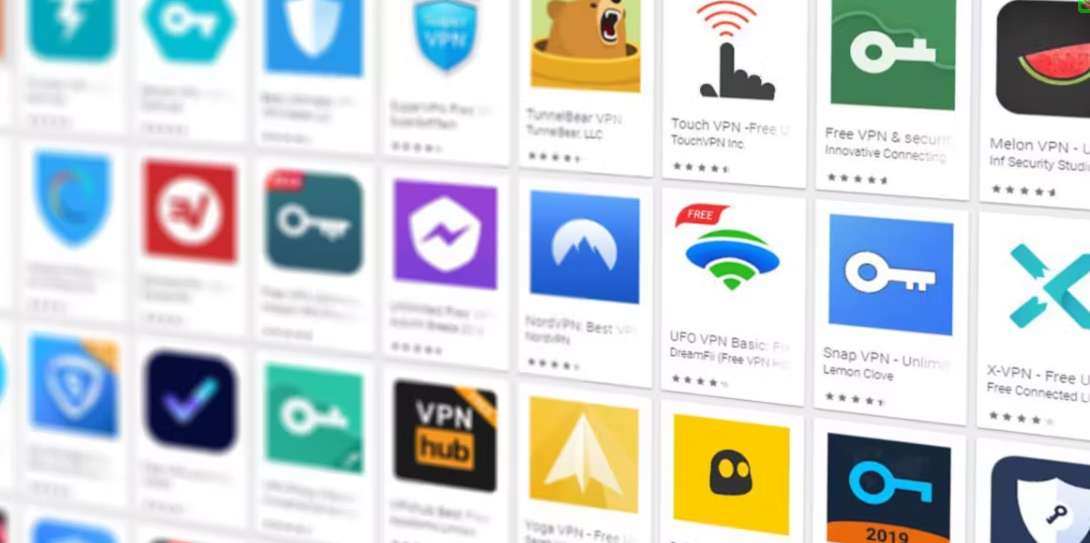
الحل رقم 3. امسح ذاكرة التخزين المؤقت على Spotify الخاص بك
قد تكون ذاكرة التخزين المؤقت على تطبيق Spotify الخاص بك أسبابًا وراء التحميل الزائد أو الأخطاء التي قد تؤدي إلى ظهور أغاني Spotify باللون الرمادي. لإصلاح ذلك ، يجب عليك مسح ذاكرة التخزين المؤقت أو حذف الأغنية الرمادية. على أجهزة Android و iOS ، يجب عليك الانتقال إلى صفحة الإعدادات في تطبيق Spotify ، ثم النقر فوق خيار التخزين واختيار حذف ذاكرة التخزين المؤقت. الآن ، يمكنك إعادة إضافة الأغاني الرمادية إلى قائمة التشغيل الخاصة بك.

الحل رقم 4. حاول إعادة استيراد مسارات Spotify إلى قائمة تشغيل Spotify الخاصة بك
إذا كان لديك أغاني Spotify المحلية التي تم استيرادها إلى التطبيق ، فستحتاج إلى التحقق من تنسيق تلك الأغاني. إذا كانت لا تزال تحتوي على عناوين رمادية ، فقد يكون لها تشفير يقيد البث. مع هذا ، هناك حاجة للبحث عن أداة يمكنها إزالة تلك الحماية ثم إعادة استيرادها إلى Spotify بمجرد إزالة التشفير. لمعرفة المزيد ، يجب أن تقرأ الجزء التالي.
الجزء 3. كيفية تجنب ظهور أغاني Spotify باللون الرمادي؟
إذا كانت لا تزال هناك مسارات غير نشطة عند القيام بذلك، فكيف تستمع إلى الأغاني باللون الرمادي على Spotify؟ إذا كانت هناك أغانٍ غير قابلة للتشغيل على Spotify مع حماية DRM. كيف يمكنك أن تفعل ذلك؟ يجب عليك أولاً تحويل الأغاني إلى تنسيقات أخرى يدعمها التطبيق وإزالة حماية DRM.
كيف تستمع إلى الأغاني ذات اللون الرمادي على Spotify بمساعدة تطبيق برمجي احترافي موثوق به؟ هناك العديد من التطبيقات التي يمكنها إزالة تشفير DRM والتحويل و تنزيل أغاني Spotify لكن الأكثر موصى به هو هذا أ ميوزيك سوفت Spotify Music Converter. يمكن أن يؤدي ذلك إلى التحويل والتنزيل المذكورين لقوائم تشغيل Spotify أثناء إزالة حماية DRM والحفاظ على علامات ID3.
بصرف النظر عن ذلك، يمكن لهذا التطبيق دعم التنسيقات القابلة للتشغيل على العديد من الأجهزة مع ضمان أفضل جودة لملفات الإخراج. بالمناسبة، لا يقتصر الأمر على أغاني Spotify فحسب، بل وأيضًا AMusicSoft Spotify Music Converter يمكن تحويل الأغاني المحلية الخاصة بك إلى تنسيقات أخرى مثل FLAC. يحتوي هذا على واجهة ودية للغاية مما يجعل من السهل جدًا على الأشخاص استخدامه والتنقل فيه. إذا كنت ترغب في تجربة استخدام هذا التطبيق، يمكنك تنزيل التطبيق عبر نسخة تجريبية مجانية! لدينا أيضًا دليل هنا يمكنك استخدامه للمضي قدمًا كأساس. وهنا الخطوات.
الخطوة رقم 1. افتح برنامج Amusicsoft Spotify Music Converter على جهاز الكمبيوتر الخاص بك وأضف أغاني Spotify
بمجرد حصولك على AMusicSoft Spotify Music Converter المثبتة على جهاز الكمبيوتر الذي يعمل بنظام Windows أو Mac، عليك أن تبدأ في إضافة أغاني Spotify التي ترغب في تحويلها إلى تنسيق آخر. قد يستغرق هذا بضع دقائق فقط نظرًا لأن السحب والإفلات سيعمل. يمكن معالجة ملفات متعددة عن طريق التطبيق.

الخطوة 2. حدد تنسيق الإخراج الذي تريده
يجب عليك اختيار تنسيق واحد حيث سيتم تحويل أغاني Spotify إليه. سيعطيك السهم المتجه للأسفل الخيارات. أيضًا ، من خلال تحديد مجلد الإخراج ، ستتمكن من الوصول بسهولة إلى الملفات المحولة بعد العملية.

الخطوه 3. انتظر حتى ينتهي التحويل
عليك الانتظار حتى تنتهي عملية التحويل. سيستغرق هذا بضع دقائق فقط. سيؤدي النقر فوق الزر "تحويل" إلى السماح للتطبيق بالقيام بالمهمة - التحويل وإزالة DRM.

ملحوظة: عند استخدام تطبيق Spotify على جهازك، قد تجد مشكلات أخرى في تشغيل Spotify قد تكون مزعجة للغاية. لإصلاح مشكلات Spotify الشائعة، يمكنك اتباع الدليل أدناه لحلها.
- كيفية إصلاح سبوتيفي تشغيل الأغاني العشوائية؟
- لماذا يتوقف Spotify الخاص بي؟
- كيفية إصلاح عدم فتح Spotify على نظام التشغيل Windows 10؟
الجزء 4. استنتاج
لا ينبغي أن يقلقك وجود أغانٍ رمادية اللون على Spotify بعد الآن كثيرًا لأنه يمكن حل هذه المشكلة الآن بسهولة. يمكنك تجربة الطرق المعروضة في هذه المقالة حول كيفية الاستماع إلى الأغاني الرمادية على Spotify. من ناحية أخرى ، إذا كنت تريد تجنب مشكلات تشغيل Spotify ، فيجب عليك استخدام أ ميوزيك سوفت Spotify Music Converter بدلا منه. هذه هي أفضل أداة يمكنها تنزيل وتحويل مسارات Spotify إلى ملفات صوتية عالية الجودة.
الناس اقرأ أيضا
- كيفية تنزيل الموسيقى من Spotify إلى هاتف Android
- أفضل 4 برامج تنزيل لقائمة تشغيل Spotify عبر الإنترنت لنظامي التشغيل Windows وMac
- لماذا يقوم Spotify بتشغيل أغاني عشوائية على Alexa وكيفية إصلاحها
- [ثابت] Spotify ليس على شاشة القفل على Android و iPhone
- أبسط الطرق لإصلاح نشاط صديق Spotify لا يعمل
- كيفية إصلاح Spotify Error Code 17 على نظام Mac (سريع وسهل)
روبرت فابري هو مدون متحمس، ومهتم بالتكنولوجيا، وربما يمكنه أن يلوثك من خلال مشاركة بعض النصائح. كما أنه شغوف بالموسيقى وكتب لموقع AMusicSoft حول هذه الموضوعات.